Sa mismong paghabol, ang mga Minecraft server ay isa sa mga pinakanakakatuwang paraan upang maglaro. At maliban kung ang paksa ay Minecraft Realms, nakukuha ng mga manlalaro ng Java ang karamihan ng magagandang bagay. Pero hindi na ngayon. Narito kami upang saklawin kung paano gumawa ng isang Minecraft Bedrock server kasama ang pinakamahusay na mga tampok na maaari mong ipatupad upang dalhin ito sa susunod na antas. Ikaw, kasama ang iyong mga kaibigan, ay maaaring lumukso sa server upang tuklasin ang mga biome ng Minecraft, subukan ang mga buto ng mabilis na pagtakbo, o gumugol ng ilang oras na magkakasama. Bukod dito, ang Bedrock server ay maaari pang gamitin para makipaglaro sa mga manlalaro sa Minecraft Preview. Kaya, kung ikaw ay nasa PC, Android/iOS, o console, ang pag-set up ng Minecraft Bedrock multiplayer server ay madali. With that said, let’s dive in!
Gumawa ng Minecraft Bedrock Server (2022)
Ang proseso ng paggawa ng Minecraft server ay nagsasangkot ng magkakahiwalay na natatanging hakbang. Iyon ang dahilan kung bakit hinati namin ang aming gabay sa mga seksyon para sa iyong kadalian, at maa-access mo ang mga ito gamit ang talahanayan sa ibaba.
Talaan ng mga Nilalaman
Mga Kinakailangan Upang Gumawa ng Minecraft Server
Upang gumawa ng dedikadong Minecraft Bedrock server, kailangang matupad ng iyong system ang sumusunod na opisyal na mga kinakailangan:
Windows 10 na bersyon 1703 o mamaya O Ubuntu 18 o mamaya64-bit Intel o AMD processor na may 2 core1 GB RAM
Dahil ang Bedrock edition ay hindi maaaring magpatakbo ng Minecraft shaders, ang server nito ay hindi nangangailangan ng maraming graphical na kapangyarihan. Kaya, hangga’t kaya ng iyong GPU ang regular na laro, kakayanin din nito ang ilang dagdag na manlalaro. Bukod pa rito, sa pagtutok sa mga platform, pinapayagan lamang ng Minecraft ang mga user sa Ubuntu at Windows na mag-host ng mga nakalaang server. Gayunpaman, ang mga manlalaro sa anumang device na tumatakbo sa Bedrock ay maaaring sumali sa mga server na ito.
I-download ang Bedrock Server Software
Upang magpatakbo ng Minecraft server, kailangan mong i-download ang zip file nito mula sa opisyal na website. Nagbibigay ito sa iyo ng mga file ng server para sa parehong Windows at Ubuntu. Maaari mo itong i-unzip gamit ang iyong default na file explorer o gumamit ng software tulad ng WinZip o WinRar.
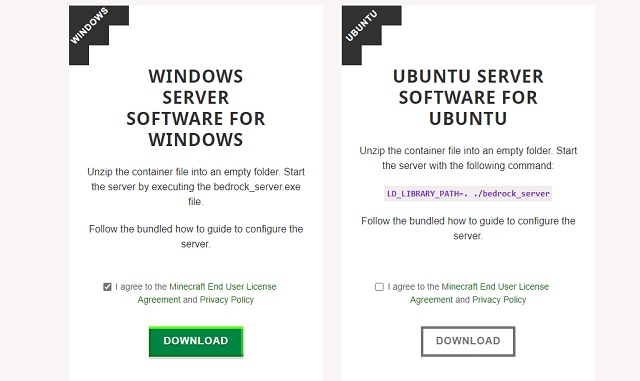
Tandaan: Simula noong Marso 2022, ang Bedrock server software ay nasa Alpha stage pa rin nito. Kaya, maaaring mayroong iba’t ibang mga bug na dapat lutasin bago ang huling paglabas.
Patakbuhin ang Minecraft Bedrock Server
Hindi tulad ng isang Java server, hindi mo kailangang i-install ang Minecraft server bago i-host ito. Kaya, kapag na-unzip mo na ang mga file ng server, magsimula tayo.
Sa Ubuntu
Ang bawat Linux OS ay may sariling “terminal“ app para magpatakbo ng mga custom na command. Siguraduhin lamang na ang iyong system ay tumatakbo nang hindi bababa sa Ubuntu 18 o katumbas. Pagkatapos, gamitin ang sumusunod na command upang ilunsad ang server.
LD_LIBRARY_PATH=../bedrock_server
Kung nabigo ang command, subukang palitan ang”bedrock_server”na bahagi nito ng pangalan ng na-unzip na folder at pagkatapos ay patakbuhin itong muli. Pagkatapos matagumpay na patakbuhin ang command, maaari kang tumalon sa server at magsimulang maglaro.
Sa Windows
Upang gumawa ng Minecraft Bedrock server sa Windows, kailangan mong sundin ang mga hakbang na ito:
1. Una, kailangan nating i-exempt ang Minecraft sa mga paghihigpit sa loopback ng UWP. Pinipigilan nito ang UWP apps (tulad ng Minecraft Bedrock) mula sa pagkonekta sa lokal na server. Upang gawin ito, buksan ang command prompt bilang isang admin sa pamamagitan ng pag-right-click dito sa start menu o pagpili ng opsyon nang direkta mula sa sub-menu.
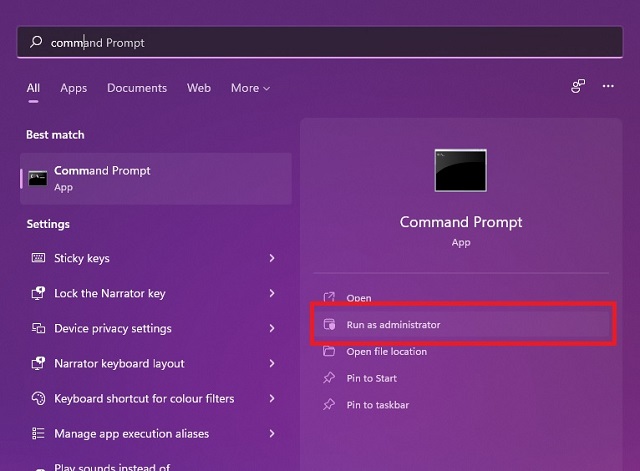
2. Pagkatapos, sa loob ng command prompt, i-paste ang sumusunod na command at pindutin ang enter.
CheckNetIsolation.exe LoopbackExempt –a –p=S-1-15-2-1958404141-86561845-1752920682-3514627264-368642714-62675701-46 prompt ang utos na isara mo
pagkatapos isagawa ang utos.
3. Susunod, buksan ang naka-unzip na folder ng server at i-double click o i-right-click at buksan ang “bedrock_server.exe” file.
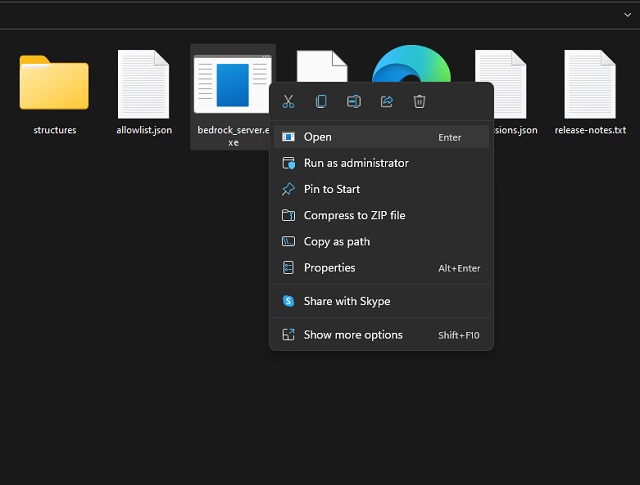
4. Sa sandaling buksan mo ang server file, ilulunsad ng Windows ang firewall nito. Dito, tiyaking parehong napili ang “pribado” at “pampubliko” na mga opsyon sa network. Pagkatapos ay mag-click sa button na “payagan ang pag-access.”
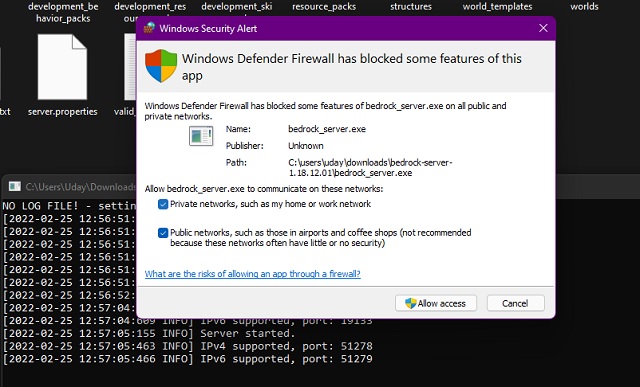
5. Kapag tinanggap ng Firewall ang pagbubukod na ginawa mo, magsisimulang tumakbo ang server sa command prompt.
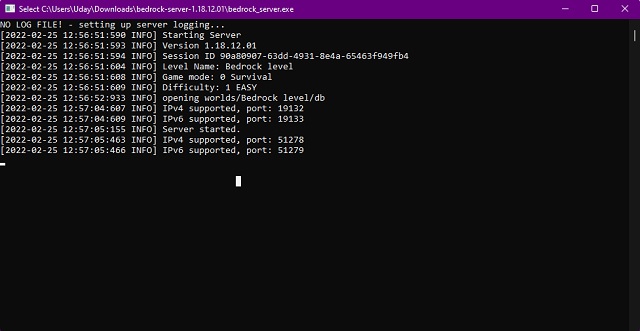
Buksan ang System Port
Ngayong parehong handa na ang iyong OS at firewall na mag-imbita ng iba pang mga manlalaro ng Minecraft, oras na para ihanda ang router. Oo, pupunta tayo ng kaunti pa sa mga teknikal na bagay kaysa sa naunang bahagi. Ngunit ang aming madaling sundan na mga hakbang ay ang kailangan mo lang para mapatakbo ang iyong Minecraft Bedrock server.
Hanapin ang Server IP Address at IPv6 Address
Bago ang anumang bagay, kailangan nating alamin ang mga detalye tungkol sa platform na nagho-host ng Minecraft Bedrock server. Upang gawin ito, buksan muli ang Command Prompt at isagawa ang sumusunod na command dito:
ipconfig/all
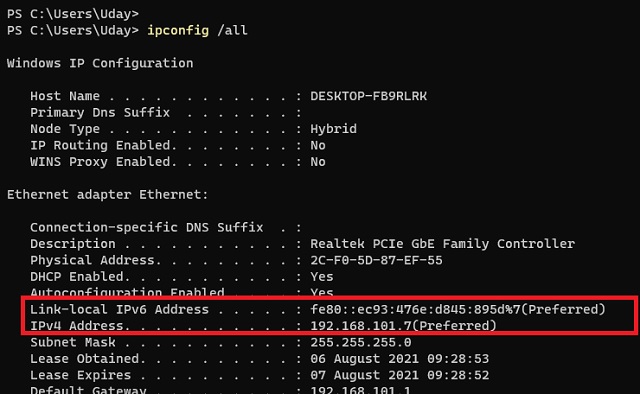
Ililista nito ang iyong IPv4 address at IPv6 address sa loob ng prompt. Maaari mong iwanang bukas ang window o isulat ang dalawa para magamit sa ibang pagkakataon. Ang ilang mga router ay nangangailangan ng default na gateway address sa halip na IPv6 upang matandaan mo rin iyon.
System Port Settings
Ang system port ay ang entry point kung saan ang mga manlalaro sa ibang network ay maaaring makipag-ugnayan at makasali sa iyong online server. Kailangan naming baguhin ang mga setting ng system port ng iyong router para buksan ito para sa iba pang mga manlalaro.

Sa kasamaang palad, ang bawat tagagawa ng router ay may natatanging UI at dashboard ng mga setting. Dahil hindi namin masakop ang lahat ng ito, kailangan mong pumunta sa SetupRouter.com at hanapin ang paraan upang buksan ang iyong Port Forwarding mga setting.
Ipasok ang Mga Detalye ng Server
Sa wakas, sa pag-aakalang naabot mo na ang mga setting ng system port ng iyong router, kailangan mong hanapin at i-click ang “magdagdag ng serbisyo ” o “lumikha ng bago” o isang button na may katulad na pangalan. Pagkatapos, hihilingin sa iyo ng router na ilagay ang sumusunod na impormasyon:
Pangalan ng Server/Serbisyo/Port: Server ng MinecraftStart Port: 19132End Port: 19132Uri ng Serbisyo: TCP/UDP
Ang default na port ID ng Minecraft Bedrock ay “19132 “. Kaya, kung may iba pang mga column na may”port”sa kanilang pangalan, ilagay din ang parehong ID doon. Bukod dito, maaaring kailanganin ka rin ng router na maglagay ng IP Address, IPv6 Address, o default na gateway address. Ang iyong IP address ay kapareho ng IPv4 address na iyong nabanggit kanina sa pamamagitan ng command prompt kasama ng iba pang dalawang address.
Mag-imbita ng Mga Kaibigan: Hanapin ang Iyong Pampublikong IP Address
Upang sumali sa anumang nakalaang Minecraft Bedrock server, kailangan mo lang ang pampublikong IP address ng host. Sa kabutihang palad, dahil sa pagpapasa ng port, hindi ipapakita ng pampublikong IP address ang alinman sa iyong pribadong impormasyon. Mahahanap mo rin ito sa pamamagitan ng pagbubukas ng Google at paghahanap sa “ano ang aking IP“.
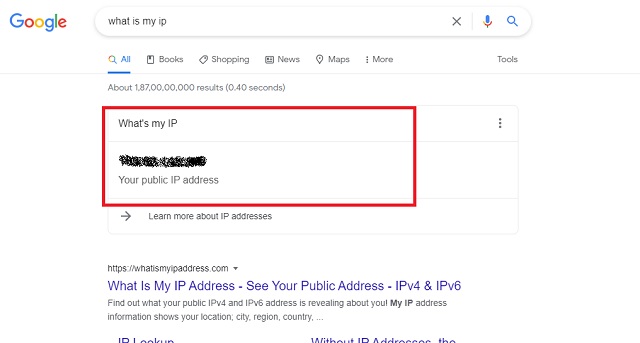
Ipapakita ng mga resulta ng paghahanap ang iyong pampublikong IP address. Kailangan mong kopyahin ito at ibahagi sa iyong mga kaibigan na gustong sumali sa server. Tulad ng makikita mo sa susunod na seksyon, kailangan mo rin ang parehong upang sumali sa iyong bagong Minecraft Bedrock server.
Paano Sumali sa Minecraft Bedrock Server
Sa paggana ng iyong server, oras na para subukan ito. Ang mga hakbang sa ibaba ay pareho para sa iyo at sa iyong mga kaibigan na gustong sumali sa server. Kaya, buksan ang iyong Minecraft Bedrock, at magsimula tayo.
1. Mula sa homepage, i-click ang “I-play” button.
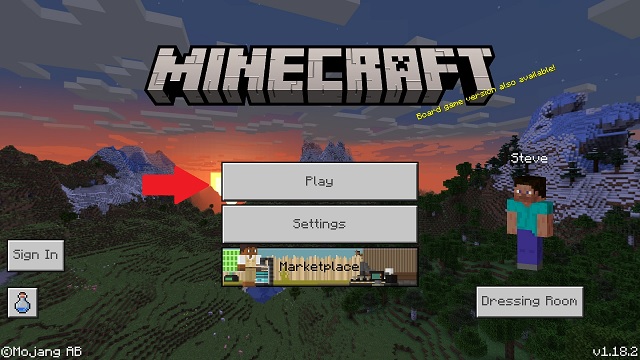
2. Pagkatapos ay mag-click sa seksyon ng mga server mula sa itaas na hanay upang i-load ang lahat ng mga aktibong server.
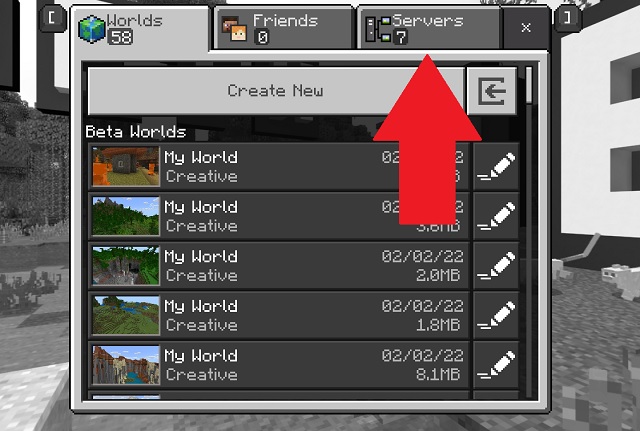
3. Sa loob ng seksyon ng mga server, mag-scroll pababa sa ibaba ng listahan ng server at mag-click sa”magdagdag ng server“button.
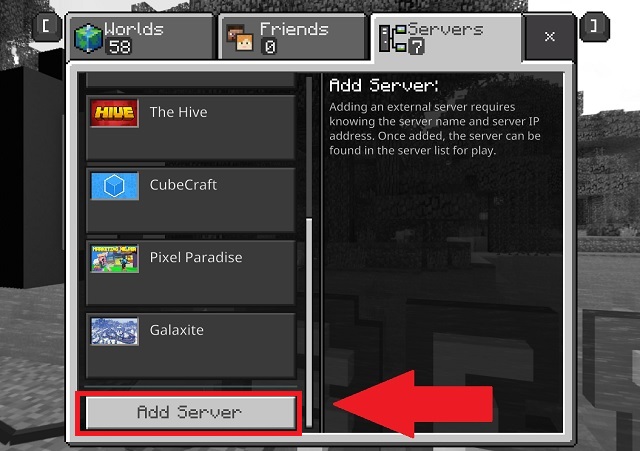
4. Panghuli, kailangan mong ipasok ang mga detalye ng iyong server upang makasali dito. Ang pangalan ng server ay maaaring kahit anong gusto mo. Tulad ng para sa port, maliban kung binago mo ito sa mga katangian ng server, ito ay 19132. Panghuli, ang server address ay kapareho ng iyong pampublikong IP address.

I-customize ang Iyong Minecraft Bedrock Server
Ngayong gumagana na ang iyong server, oras na para i-customize ito. Bilang default, ang isang server ay naglo-load ng isang pangunahing mundo ng kaligtasan ng Vanilla na mahusay na tamasahin ang ilan sa mga pinakamahusay na buto ng Minecraft. Ngunit hindi ito sapat upang gawing sikat ang iyong server. Kaya, unawain natin ang aming mga opsyon sa pagpapasadya.
Mga Property ng Server
Ang pinakapangunahing paraan upang i-customize ang isang server ay sa pamamagitan ng pagbabago ng mga katangian ng mundo nito. Maaari mong buksan ang “server.properties” na file sa notepad upang magawa ito. Ito ay nasa unzipped na folder kung saan mo pinapatakbo ang mundo.
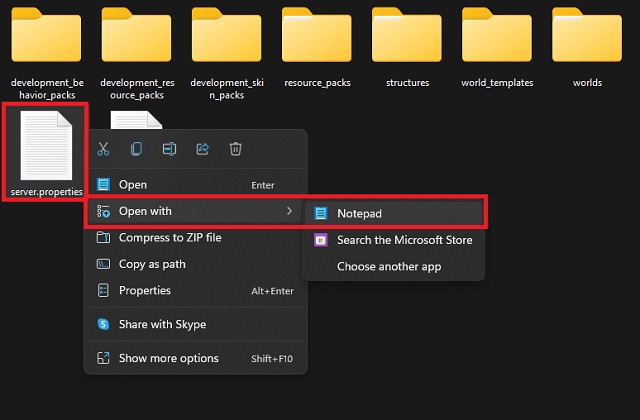
Sa loob ng mga property, maaari mong i-edit ang mga sumusunod na feature ng iyong mundo:
Game mode (Survival, Creative, o Adventure) at mga kaugnay na settingKahirapan at mga cheatMaximum na bilang ng mga manlalaro kasama ang mga kundisyon ng pagsali Mga setting ng serverMga pag-aari ng mundoMga kakayahan ng mga manlalaro
Resource Pack at Worlds
Isa sa mga pinakamadaling paraan upang gawing kakaiba ang isang server ay sa pamamagitan ng pagbabago sa hitsura nito. Upang gawin ito, maaari mong i-download at ilapat ang isa sa pinakamahusay na texture o resource pack sa pamamagitan ng paglalagay nito sa “resource pack” na folder ng server.
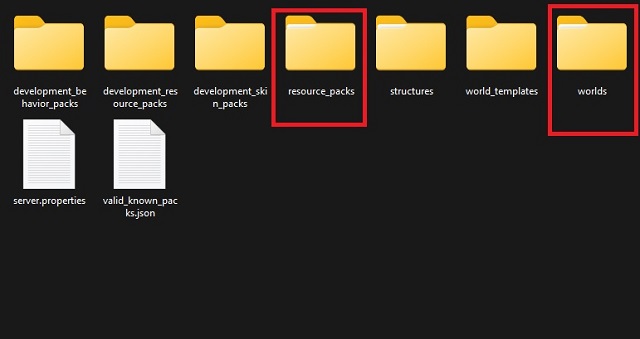
Katulad nito, maaari mo ring gamitin ang mga custom na mapa ng Minecraft sa pamamagitan ng paglalagay sa mga ito sa folder ng “worlds” upang makakuha ng mga pre-built na mundo na maaari mong tuklasin kasama ng iyong mga kaibigan.
Mga Utos ng Server
Sa Minecraft, gumagana ang mga command tulad ng mga cheat sa ibang mga laro. Karaniwang binibigyan ka nila ng halos parang developer na kapangyarihan upang baguhin ang lahat tungkol sa iyong mundo nang hindi umaalis sa laro. Maaari mo ring i-edit ang mga katangian ng server gamit ang mga command na ito. Mayroon kaming nakatuong gabay para sa mga utos ng Minecraft Bedrock na maaari mong sanggunian para masulit ang feature na ito.
Isara ang Iyong Minecraft Bedrock Server
Kapag tapos na silang maglaro, ikaw at ang iyong mga kaibigan ay makakaalis na sa server sa pamamagitan ng pagsasara ng laro. Ngunit hindi iyon awtomatikong nagse-save ng pag-unlad. Sa halip, kailangan mong buksan ang command prompt window kung saan tumatakbo ang iyong server. Pagkatapos, sa loob nito, i-type ang “stop” at pindutin ang enter.
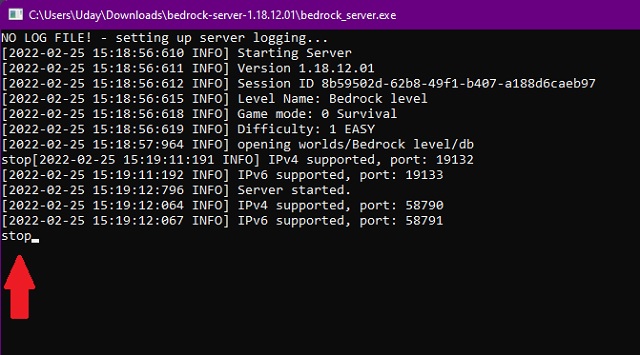
Kaagad na isasara at ise-save ng server ang lahat ng pag-unlad at pagbabagong ginawa mo sa mundo nito. Kailangan mong gawin ito sa tuwing gusto mong isara ang iyong server at i-save ang pag-unlad.
Mga Madalas Itanong (FAQ)
T. Libre ba ang Dedicated Minecraft Bedrock Server?
Maliban kung gumagamit ka ng mga premium na serbisyo sa pagho-host ng Minecraft, ang isang dedikadong Minecraft Bedrock server ay ganap na libre.
T. Sinusuportahan ba ng Minecraft Bedrock Server ang Cross-Play?
Hangga’t sila ay nasa parehong bersyon ng laro, sinuman sa iyong mga kaibigan ay maaaring sumali sa iyong Minecraft server mula sa anumang platform na nagpapatakbo ng Bedrock. Ngunit ang mga manlalaro ng Java ay hindi maaaring sumali sa mga server ng Bedrock.
Q. Maaari ba akong Magpatakbo ng Server gamit ang Xbox Game Pass?
Ang isang nakatuong bersyon ay gumagana sa bersyon ng Xbox Game Pass ng laro tulad ng regular na Minecraft. Gumagana pa ito sa Minecraft Betas at Minecraft Preview hangga’t ang mga manlalaro ay nasa parehong bersyon ng laro.
T. Mayroon bang Mas Madaling Paraan upang Gumawa ng Minecraft Bedrock Server?
Ang mga dedikadong server ay karaniwang ang pinaka-maaasahang paraan upang magpatakbo ng mga Minecraft server nang libre. Ngunit maaari mong suriin ang aming gabay upang gumawa ng mga libreng online na Minecraft server para sa mas madaling paraan ng server kaysa sa mga nakalaang server.
Mag-host ng Minecraft Bedrock Server nang Libre
Gamit iyon, hawak mo na ngayon ang kapangyarihang tumalon sa kahit na dumarami na komunidad ng Minecraft na may isang Bedrock server na tunay na sa iyo. Sa isang dedikadong server, kung gusto mong galugarin ang mga sinaunang lungsod o tumambay lang kasama ng iyong mga kaibigan ay nasa iyo na. Isa sa mga pinakakaraniwang paraan na ginagamit ng aking lupon ang mga naturang server ay sa pamamagitan ng pagbuo ng mga bahay sa Minecraft. Ang ganitong oras na nakakapagpasigla ng pag-iisip ay mas mahusay kaysa sa pakikipag-bonding sa pinakamagagandang laro ng co-op. Ngunit siguraduhin na ang iyong grupo ay nagbibihis para sa bahagi. Ang isang server na may isang grupo ng mga default na protagonist ay hindi masaya. Kaya, subukan ang ilan sa mga pinakamahusay na skin ng Minecraft at ibahagi ang mga ito sa iyong mga kaibigan. Sa sinabi nito, kung nahaharap ka sa anumang mga problema habang nagho-host o nagpapatakbo ng iyong server, mangyaring huwag mag-atubiling i-drop ang iyong mga query sa mga komento sa ibaba.
Mag-iwan ng komento
Walang kulang sa tunay na wireless earphone (TWS earphones) sa merkado, na may mga opsyon tulad ng Nothing Ear 1 (panoorin ang aming pagsusuri), Realme Buds Q2, at iba pa na nag-aalok ng maraming opsyon sa potensyal mga mamimili. Gayunpaman, sa flagship segment, mayroong […]
Nagdodoble down ang Asus sa lineup ng Chromebook nito sa India upang matugunan ang mga pangangailangan ng mga mag-aaral sa panahon ng patuloy na pandemya. Naglabas na sila ngayon ng serye ng mga Chromebook sa lower-end na segment, kabilang ang bagong Asus Chromebook CX1101, […]
Habang magtatapos ang 2021, patuloy na tumataas ang pangangailangan para sa portable computing. Sa mas maraming tao na bumibili ng mga laptop kaysa dati upang mapanatili ang kanilang trabaho mula sa bahay na mga kalokohan, mataas ang interes sa lahat ng dako. At habang ang mga gusto ng Lenovo […]
